Windows 10에서 텍스트 커서의 색상과 크기를 변경하는 방법

Imediat ce va fi lansat update-ul de Windows 10 din luna mai 2020, utilizatorii vor avea la dispozitie noi caracteristici interesante. Despre “Optional Update” am scris intr-un articol precedent. Optiune prin care utilizatorii pot alege sa instalaze sau nu anumite update-uri pentru 하드웨어 드라이버.
O alta noutate a viitoarei actualizari, da posibilitatea utilizatorilor sa schimbe culoarea si marimea cursorului pentru text. Nu este vorba deci despre “mouse cursor” (sageata), cu despre cursorul vertical ce apare atunci cand scrii sau editezi un text in Notepad, Word sau in oricare alt camp pentru text.

Odata activata optiunea “use text cursor indicator“, o sa aveti un nou cursor pentru text, care la prima vedere o sa vi se para cel putin ciudat. Puteti alege una dintre culorile prestabilite (mov, verde, galben, magenta, etc…) sau puteti alege o culoare personalizata. Ca sa fie si mai vizibil, il puteti mari suficient de mult incat sa va incomodeze atunci cand tastati un text.
Sa fie si mai dramatic, puteti seta si o latime mai mare pentru cursor. Practic la un moment dat o sa aveti caractere din text peste care se va suprapune. Nu stiu de ce ar dori cineva sa foloseasca aceasta optiune, insa ea va exista in viitoarea versiune de Windows 10.
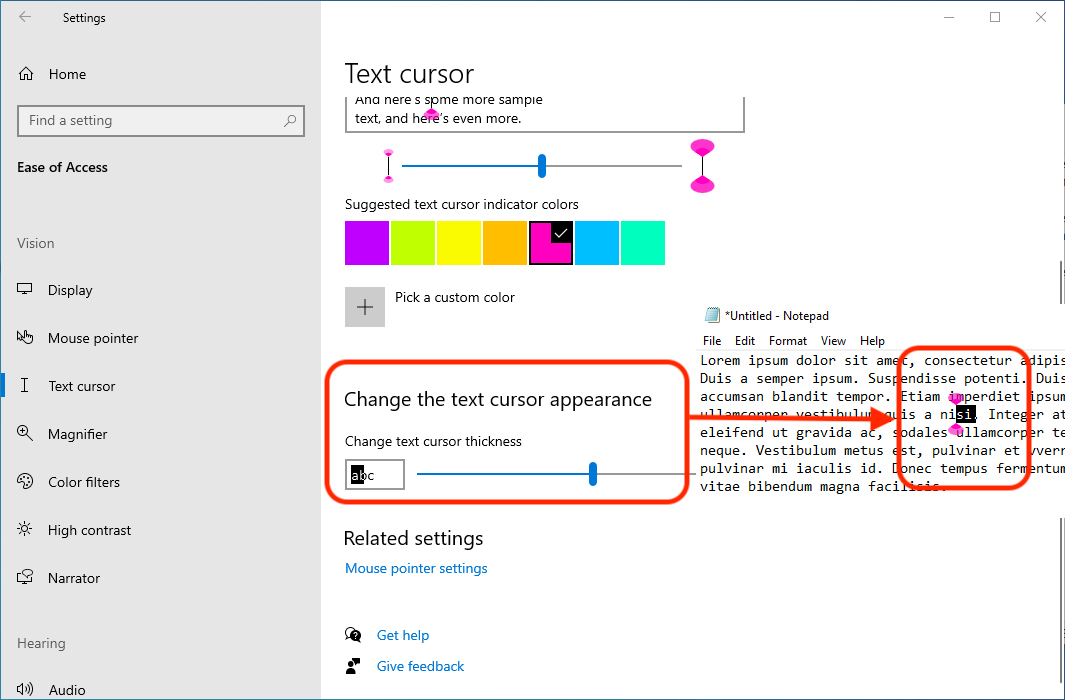
Pe langa aceste noutati, in viitoarea versiune a Windows 10 mai sunt foarte multe, pe care o sa le prezentam in articolele viitoare.
Momentan, aceste noutati sunt disponibile celor care au instalat deja noua versiune a Windows 10 ~에 의해 Windows 내부자 프로그램.
Windows 10에서 텍스트 커서의 색상과 크기를 변경하는 방법
에 대한 Stealth
기술에 열정을 가진 저는 2006년부터 StealthSettings.com에 즐겁게 글을 쓰고 있습니다. 저는 macOS, Windows, Linux 운영 체제뿐만 아니라 프로그래밍 언어와 블로그 플랫폼(WordPress), 온라인 상점(WooCommerce, Magento, PrestaShop)에서도 풍부한 경험을 가지고 있습니다.
Stealth의 모든 게시물 보기당신은 또한에 관심이있을 수 있습니다 ...

